 |
У подключенного к Интернету компьютера с только что установленной операционной системой и без установленной защиты срок безоблачного существования составляет по разным оценкам от 30 секунд до нескольких десятков минут. Это означает, что за такое малое время компьютер будет автоматически атакован различными сетевыми червями и, как минимум, заражен какой-либо вредоносной программой. Для блокирования внешних атак, предотвращения утечки информации, защиты от вирусов и троянов необходимо использовать целый набор различного программного обеспечения, и одной из программ, обеспечивающих защиту компьютера, является межсетевой экран — программа, фильтрующая все данные, которыми компьютер обменивается через сетевые подключения.
Независимый анализ и сравнение различных межсетевых экранов — файрволов* можно посмотреть на сайте matousec.com , согласно которому первое место среди 24 тестируемых программных продуктов занял Comodo Firewall Pro версии 2.4.16.174.
Абсолютно бесплатно Comodo Firewall Pro можно загрузить с сайта разработчиков.
После версии 2.4 программа стала поддерживать несколько языков интерфейса, которые можно выбирать из меню управления, установив модуль поддержки нужного языка после установки программы. В момент написания статьи на сайте были доступны пятнадцать языковых модулей программы, в том числе и модуль перевода интерфейса программы на русский язык.
Установка файрвола аналогична установке других программ, работающих в среде Windows. После запуска переписанного с сервера файла установки соглашаемся с лицензионным соглашением и указываем место расположения программы. Если в системе уже был установлен другой межсетевой экран, то программа установки предупредит об этом и предложит удалить установленный файрвол. В ходе установки запускается мастер, помогающий первоначально настроить защиту компьютера.
Программа обеспечивает защиту компьютера сразу после запуска операционной системы. Для просмотра и изменения используемых настроек файрвола нужно загрузить интерфейс управления, используя ярлыки, находящиеся на рабочем столе и в главном меню Windows. Также для запуска интерфейса управления можно использовать ярлык из системного трея Windows. Вид интерфейса управления, вызываемого любым из этих способов, показан ниже.
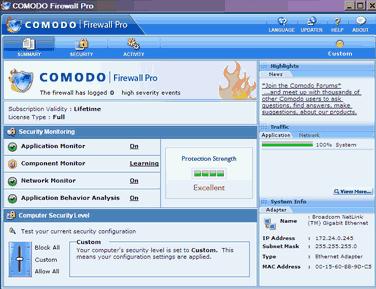 |
Интерфейс управления файрвола достаточно прост и состоит из трех основных областей — Summary, Security и Activity, переключаться между которыми можно, выбирая соответствующий пункт в горизонтальной строке меню.
По умолчанию загружается область Summary, содержащая общую информацию о параметрах системы и общие настройки файрвола. В этой области можно переключиться между тремя основными режимами работы: Allow All – разрешить любой обмен информацией по сетевым интерфейсам, Block All – запретить любой обмен информацией и Custom – режим ручных настроек, режим обучения. Быстро переключить режим работы файрвола можно из трея Windows, вызвав меню программы правой клавишей мыши.
Пользователь сам определяет сетевые порты, по которым может осуществляться обмен даннымиОдним из отличий Comodo Firewall Pro является возможность настройки правил доступа как для отдельных приложений (в этом случае файрвол осуществляет контроль версий приложения и его модулей), так и для настройки правил непосредственно для всех пакетов данных, проходящих через сетевые интерфейсы. Данной возможностью можно воспользоваться, перейдя на область Security и, соответственно, выбрав в меню Application Monitor, Component Monitor или Network Monitor. Для любого из этих компонентов мы можем вручную добавлять, удалять и редактировать правила поведения. Правила для приложений также можно добавлять, используя предусмотренные разработчиками мастера настройки программы, находящиеся в меню Task. В меню Advanced можно установить дополнительные настройки защиты, такие как параметры анализа поведения приложений, защиту от DoS-атак, а также настройки оповещений о различных событиях, параметры обновления файрвола и его модулей.
В оставшейся третьей области — Activity — показаны все текущие сетевые соединения и настраиваемый журнал событий.
При настройках по умолчанию файрвол создает несколько правил для Network Monitor. Каждое правило имеет свой номер и выполняется, начиная от меньшего номера к большему. Таким образом, анализируемый пакет первоначально сравнивается с правилом с ID=0, при несовпадении с правилом 1 и т. д. И если для пакета подходит правило с ID=2, то остальные правила с большими номерами рассматриваться не будут и пакет будет обработан согласно второму правилу.
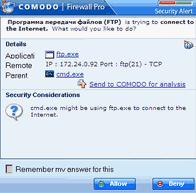 |
Правила по умолчанию реализуют политику «запрещено все, кроме того, что разрешено» и разрешают любые исходящие TCP/UDP-пакеты, несколько ICMP-сообщений и исходящие IP-пакеты GRE-протокола. После этого последним правилом блокируются все пакеты, не совпадающие ни с одним из предыдущих правил, и заносится информация о блокируемых пакетах в список событий для дальнейшего анализа.
Наличие правила, разрешающего любые исходящие TCP/UDP-пакеты, не означает, что любое приложение может беспрепятственно попасть в Интернет. Файрвол анализирует, какое именно приложение посылает пакеты, и в зависимости от наличия правил для данного приложения принимает решение о разрешении или блокировке пакета. Если правила для приложения нет, то пользователю предоставляется возможность разрешить или запретить доступ данного приложения к сетевому интерфейсу. При этом пользователю во всплывающем сообщении дается исчерпывающая информация о приложении, запросившем доступ: название приложения, по какому сокету обращается приложение, кто родитель (из какого приложения было запущено). Из этого сообщения можно вызвать более подробную информацию (место расположения, версия, разработчик) как о самом приложении, так и о его родителе.
Пользователь может либо разрешить приложению однократный доступ, либо запретить. Если предварительно выбрать опцию «Remember my answer for this», то для этого приложения будет создано правило в Application Monitor. И в следующий раз файрвол уже не будет запрашивать разрешения для этого приложения. После прохождения обучения (создания правил для приложений) можно выключить всплывающие сообщения в Advanced Security Configuration > Miscellaneous > Firewall Alerts. В этом случае все приложения, которые не занесены в правила Application Monitor, будут блокироваться без всяких сообщений.
Программа может выполнять обновление своих баз через ИнтернетСоздать правила для Application Monitor можно не только вручную, но и с помощью мастера «Scan for known applications». В этом случае файрвол просматривает локальные диски компьютера и создает правила доступа в Интернет для известных ему приложений. Нужно отметить, что файрвол имеет настройки для обновления через Интернет как списка известных приложений, так и своих модулей. Неизвестное приложение, которое пытается осуществить доступ в Интернет, можно отправить на анализ разработчикам файрвола.
К сожалению, у Comodo Firewall Pro нет возможности штатными средствами сохранить и, в случае необходимости, восстановить сделанные настройки. Для выполнения этой задачи приходится использовать импорт/экспорт ветки реестра, содержащей настройки файрвола HKEY_LOCAL_MACHINE\SYSTEM\Software\Comodo.
К еще одному недостатку тестируемой версии можно отнести невозможность блокировки паролем выгрузки файрвола из памяти и изменения настроек. Для остановки работы файрвола достаточно выбрать из меню пункт Exit. Эта проблема может возникнуть, когда на домашнем компьютере работают несколько человек и некоторым из них не желательно давать доступ к управлению такой важной частью защиты компьютера, как файрвол.
Исходя из всего вышеперечисленного, можно сделать вывод что, несмотря на бесплатность, Comodo Firewall Pro является качественным продуктом, полностью выполняющим возложенные на него задачи по обеспечению защиты при работе в Интернете. Также можно отметить, что файрвол может использоваться как начинающими пользователями компьютера, у которых нет желания разбираться в стеках протоколов, портах передачи и прочих компьютерных премудростях, так и продвинутыми пользователями, которые могут настроить для каждого приложения жесткие правила доступа и быть полностью уверенными в надежности защиты. Наличие русского интерфейса, качественного форума поддержки позволяет предположить, что Comodo Firewall Pro будет пользоваться успехом у многих пользователей персональных компьютеров.
Защита должна быть комплексной и многоуровневойОднако нужно помнить, что каким бы качественным и надежным ни был межсетевой экран, полная защита компьютера может быть осуществлена только при выполнении комплекса мероприятий, в которые входит необходимость установки всех выпущенных обновлений безопасности для операционной системы и используемых программ, использование качественной и своевременно обновляемой антивирусной программы, а также внимательности и осознанности самих пользователей при работе в Интернете.
Ссылки по теме
Статья получена: hostinfo.ru


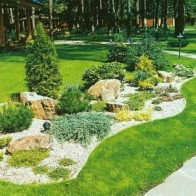








 Противовирусные препараты: за и против
Противовирусные препараты: за и против Добро пожаловать в Армению. Знакомство с Арменией
Добро пожаловать в Армению. Знакомство с Арменией Крыша из сэндвич панелей для индивидуального строительства
Крыша из сэндвич панелей для индивидуального строительства Возможно ли отменить договор купли-продажи квартиры, если он был уже подписан
Возможно ли отменить договор купли-продажи квартиры, если он был уже подписан Как выбрать блеск для губ
Как выбрать блеск для губ Чего боятся мужчины
Чего боятся мужчины Как побороть страх перед неизвестностью
Как побороть страх перед неизвестностью Газон на участке своими руками
Газон на участке своими руками Как правильно стирать шторы
Как правильно стирать шторы Как просто бросить курить
Как просто бросить курить

 - 2326 -
- 2326 -

